编译ZLMediaKit(win10+msvc2019_x64)
前言
因工作需要,需要ZLMediaKit,为方便抓包分析,最好在windows系统上测试,但使用自己编译的第三方库一直出问题,无法编译通过。本文档记录下win10上的编译过程,供有需要的小伙伴使用
一、需要安装的软件
1.git
下载地址:Git - Downloading Package
这个网上资料很多,就不解释了
2.cmake
这个网上资料也很多,同样不解释了
3.vs2019
这个不解析了
二、下载配置 vcpkg
1.下载vcpkg,下载路径假设为: C:\work\develop, 执行
git clone https://github.com/microsoft/vcpkg2.下载预编译的 vcpkg 包管理工具
.\vcpkg\bootstrap-vcpkg.bat -disableMetrics3.编译openssl
.\vcpkg\vcpkg.exe install --triplet=x64-windows-static openssl4.编译libsrtp,需要启用openssl,需要找到vcpkg_configure_cmake文件,
具体文件地址为C:\work\develop\vcpkg\ports\libsrtp\portfile.cmake
其中C:\work\develop\为vcpkg的目录地址

添加代码,-DENABLE_OPENSSL:BOOL=ON,以上是笔者的文件
然后进行编译:
.\vcpkg\vcpkg.exe install --triplet=x64-windows-static libsrtp编译完成后,就可以在C:\work\develop\vcpkg\installed\x64-windows-static目录下找到已经编译完成的库
其中C:\work\develop\为vcpkg的目录地址
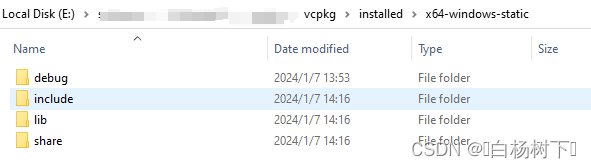
注:对应命令可能需要执行多次,此过程可能比较长
三、获取ZLMediaKit源码
使用 Git 克隆 ZLMediaKit 的代码并初始化子模块
# 国内用户推荐从 Gitee 下载
git clone --depth 1 https://gitee.com/xia-chu/ZLMediaKit
cd ZLMediaKit
# 初始化子模块 (必须执行)
git submodule update --init?注:不能通过下载 zip 包的方式下载源码。因为 ZLMediaKit 依赖于第三方代码并通过 Git 子模块的方式管理。
四、编译ZLMediaKit源码
使用也很简单,可以直接引用生成的静态库,也可以直接导入编译链文件
以上两种方法,笔者都编译成功了,以下介绍下后者的使用方法
导入编译链文件,可以直接使用命令行,参考如下
mkdir build
cd build
$VCPKG_CMAKE = 'C:\work\develop\vcpkg\scripts\buildsystems\vcpkg.cmake'
$VCPKG_INSTALL_PATH = 'C:\work\develop\vcpkg\installed\x64-windows-static'
$CMAKE_OPTIONS = @(
"-GCodeBlocks - Ninja"
"-DCMAKE_BUILD_TYPE:STRING=RelWithDebInfo"
"-DCMAKE_C_COMPILER:STRING=cl.exe"
"-DCMAKE_CXX_COMPILER:STRING=cl.exe"
"-DCMAKE_TOOLCHAIN_FILE:FILEPATH=$VCPKG_CMAKE"
"-DCMAKE_PREFIX_PATH:FILEPATH=$VCPKG_INSTALL_PATH"
"-DVCPKG_TARGET_TRIPLET:STRING=x86-windows-static"
"-DENABLE_WEBRTC:BOOL=ON"
)
cmake .. @CMAKE_OPTIONS
cmake --build . --target all但笔者使用的图形界面操作的
打开cmake-gui
?选择正确的源码目录和编译目录,然后点击Configure
在弹出的对话框中,选择指定编译链文件,如下是笔者的选择
?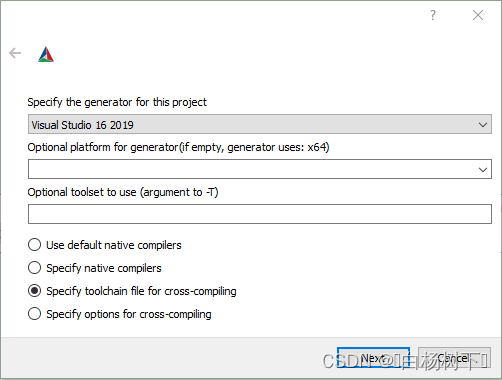
在vcpkg目录中,找到对应的vcpkg.cmake文件,以下是笔者的目录
?
过会就可以自己修改下,感兴的选项了,如
生成的库文件,输出目录![]()
其中如下选项需要修改下
1.VCPKG_TARGET_TRIPLET,需要修改为x64-windows-static(与vcpkg的实际目录对应)
![]()
2.编译 64 位程序在链接?openssl?时还需要链接?Crypt32.lib?和?ws2_32.lib,
直接添加在链接库后面就可以,以下是笔者添加的

Configure完成后,点击Generate,完成后,会在编译输出目录生成vs项目文件
可以双击这个文件或点击CMake-gui中的Open Project,直接打开VS2019

接下来,切换成Release、编译、安装?
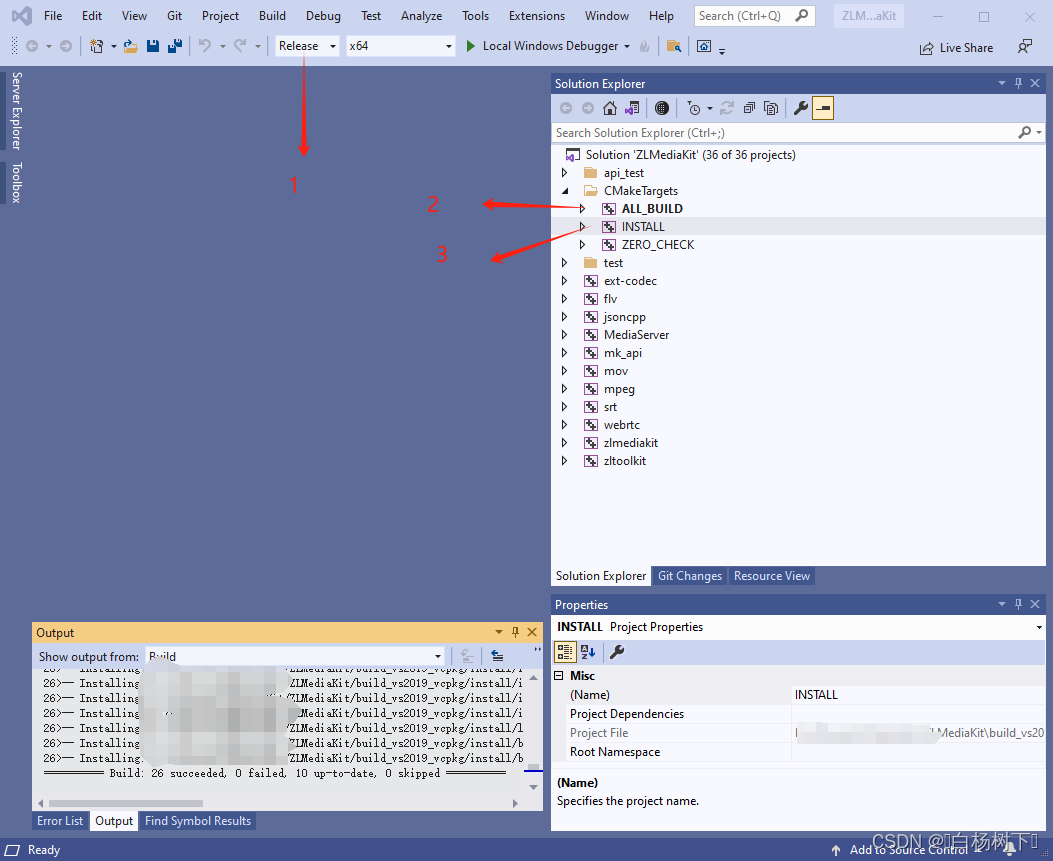
若一切正常,就可以得到所需的文件了
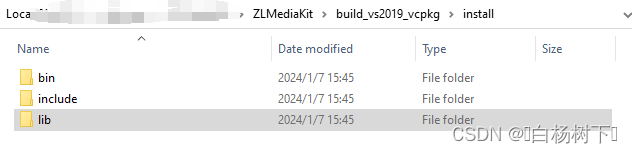
已经编译好的文件下载(Release模式)
后记
因为众所周知的缘故,建议使用vcpkg下载时,使用科学的上网方式,否则可能无法正常下载
因时间所限,未对之前,无法直接使用自己编译的第三方库,若有已经找出原因的小伙伴,希望能留言说明下
本文来自互联网用户投稿,该文观点仅代表作者本人,不代表本站立场。本站仅提供信息存储空间服务,不拥有所有权,不承担相关法律责任。 如若内容造成侵权/违法违规/事实不符,请联系我的编程经验分享网邮箱:chenni525@qq.com进行投诉反馈,一经查实,立即删除!
- Python教程
- 深入理解 MySQL 中的 HAVING 关键字和聚合函数
- Qt之QChar编码(1)
- MyBatis入门基础篇
- 用Python脚本实现FFmpeg批量转换
- SpringBoot整合quartz完成定时任务执行配置热修改
- 931. 下降路径最小和-Python-DP-简单题
- 挖掘AI潜能,企业快成长人工智能技术创新论坛西安站圆满落幕
- MySql必知必会
- 基于EC2云服务器一键部署wordpress博客
- 【前缀和】【分类讨论】【二分查找】2983:回文串重新排列查询
- UML统一建模语言
- http 503 错误
- 学习Vue全局事件总线总结
- v-if控制div内容显示,克隆这个div但是v-if没有效果